- Dropbox, herkesin ücretsiz olarak kullanabileceği çok popüler bir bulut tabanlı depolama hizmetidir.
- Bazı durumlarda bu harika yazılım Yapabilmek çarpışma çeşitli şekillerde.
- Diğer faydalı hizmetler hakkında daha faydalı kılavuzlar için, sayfamıza göz atın. Sayfayı düzelt.
- bizimkilere bir göz atın Web Bulut Merkezi En iyi bulut hizmetleri hakkında daha fazla bilgi için.
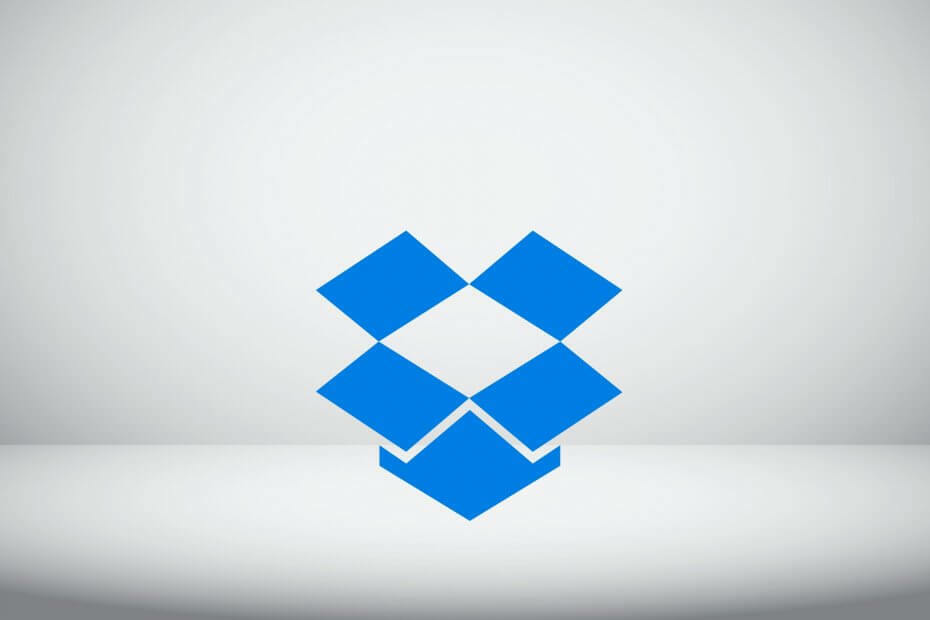
Bu yazılım, yaygın bilgisayar hatalarını onaracak, sizi dosya kaybından, kötü amaçlı yazılımlardan, donanım arızasından koruyacak ve bilgisayarınızı maksimum performans için optimize edecektir. Şimdi 3 kolay adımda bilgisayar sorunlarını düzeltin ve virüsleri kaldırın:
- Restoro PC Onarım Aracını İndirin Patentli Teknolojilerle birlikte gelen (patent mevcut İşte).
- Tıklayın Taramayı Başlat PC sorunlarına neden olabilecek Windows sorunlarını bulmak için.
- Tıklayın Hepsini tamir et bilgisayarınızın güvenliğini ve performansını etkileyen sorunları gidermek için
- Restoro tarafından indirildi 0 okuyucular bu ay
Dropbox Bulut depolama istemci yazılımı çeşitli şekillerde çökebilir. Senkronizasyon sırasında takılabilir, hiç başlamayabilir veya Hata 404 ile beklenmedik bir şekilde kapanabilir.
Eğer senin Dropbox yazılım bu satırlar boyunca çöküyor, bunlar bunun için birkaç olası düzeltme.
Hızlı ipucu
Veri depolama hizmetlerinizi çökertmekten bıktınız mı? Sonra Zoolz tam olarak ihtiyacınız olan şey! Bu, ultra güvenli Amazon Web Hizmetleri altyapısında bulunan güvenilir bir bulut yedekleme hizmetidir.
Verilerinizden sorumlu olmanızı sağlayan kullanıcı dostu, hafif bir dosya tarayıcısı olduğu için dosyanızı kolayca yönetebilirsiniz.
Kontrol seçeneği, yedekleme seçimi, depolama sınırı, şifreleme, ayrıcalıklar ve kullanıcıları askıya alma, etkinleştirme ve silme özelliğini içerir.

Zoolz
Zoolz ile değerli aile fotoğraflarınızı, videolarınızı ve belgelerinizi güvenle saklayabilir ve kolayca erişebilirsiniz.
Siteyi ziyaret et
Dropbox, Windows 10'da çökmeye devam ederse ne yapabilirim?
1. Anti-virüs yazılımını kapatın
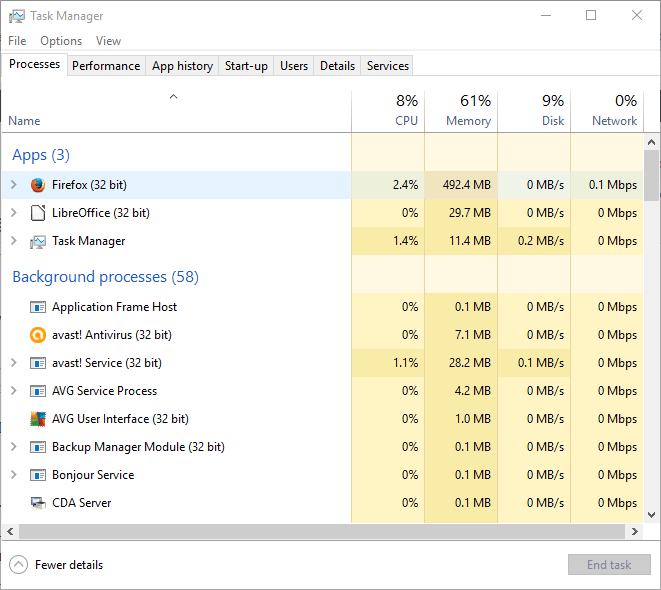
- Aç Görev Yöneticisi.
- Tıkla süreçler sekme.
- Sağ tık üzerinde anti-virüs programı ve basın Görevi bitir buton.
- Tıkla Başlamak Görev Yöneticisi sekmesi.
- seçin antivirüs yazılımı ve tıklayın devre dışı bırak.
2. Dropbox'ı yeniden yükleyin

Çalıştırmak için Dropbox'ı yeniden yüklemeyi düşünün mevcut en son sürüm.
Yazılım otomatik olarak güncellenmezse, aşağıdaki satırlarda eski bir sürüm hatası bile alabilirsiniz:
Dropbox'ın eski bir sürümünü kullanıyorsunuz. Dropbox'ı kullanmaya devam etmek için lütfen önümüzdeki X gün içinde güncelleyin.
3. Dropbox ayarlarını sıfırla
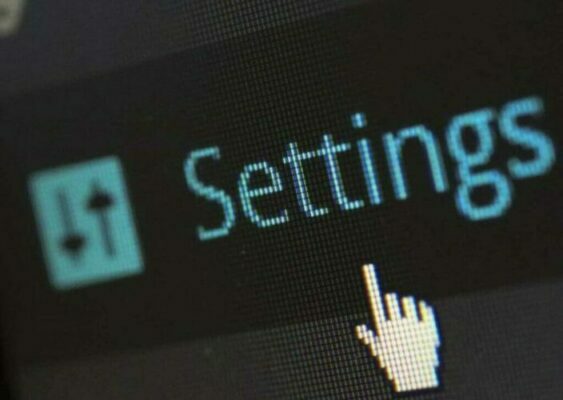
- çıkış Dropbox.
- Basın Kazanma tuşu + R kısayol tuşu açmak Çalıştırmak.
- Giriş cmd Çalıştır metin kutusuna.
- Açmak için Enter'a basın Komut istemi.
-
Aşağıdaki komutları girin ve tuşuna basın. Giriş her birinin ardından:
icacls "%HOMEPATH%Dropbox" / hibe "%USERNAME%":(F) /Ticacls "%APPDATA%Dropbox" / hibe "%USERNAME%":(F) /T%LOCALAPPDATA%Dropbox" / hibe "%USERNAME%":F /T%PROGRAMFILES%Dropbox" / hibe "%USERNAME%":F /T> - basın Dönüşanahtar.
- Tekrar başlat Dropbox'ınız.
Not:Lütfen ekteki metnin %…% Dropbox kurulumunuzun sabit sürücünüzde bulunduğu konumu veya Kullanıcı adı klasörünüzün yolunu ifade eder, bu nedenle bunları uygun şekilde değiştirin.
4. SFC aracını çalıştırın
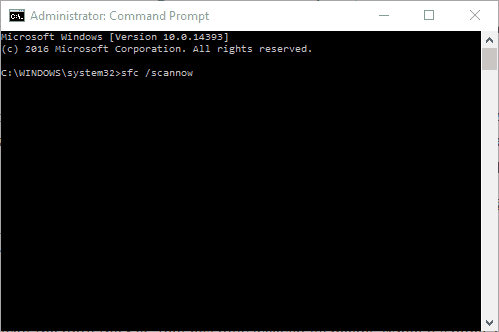
- basın Kazanma anahtarı + X açmak Komut istemi.
- Seç Komut İstemi (Yönetici).
- Giriş sfc /scannow ve basın Geri dönüş tuşu.
- SFC aracı tamamlanana kadar bekleyin, ardından kapat Komut İstemi.
Yönetici olarak Komut İstemi'ne erişmekte sorun mu yaşıyorsunuz? Bu kılavuza daha yakından bakın!
5. Windows Sistem Geri Yükleme aracını çalıştırın
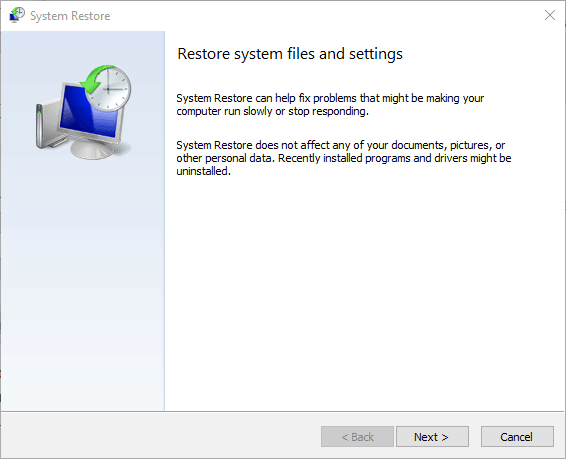
- Giriş sistem geri yükleme içine Başlangıç menüsü arama kutusu.
- Seç Bir geri yükleme noktası oluştur.
- basın Sistem Geri Yükleme.
- Tıklayın Sonraki.
- seçin Daha yeni noktaları göster onay kutusu.
- Seçin geri yükleme noktası Windows'a geri dönmek için.
- Bir seçin geri yükleme noktası tarihi Dropbox çökmediğinde.
- Tıklayın Sonraki ve ardından basın Bitiş.
6. UWP sürümünü deneyin
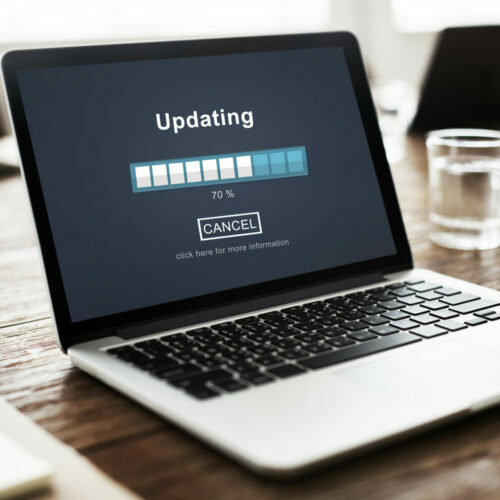
Dropbox'ın UWP sürümünü şu adresten indirebilirsiniz: Windows Mağazası ücretsiz.
Dropbox'ın normal sürümüyle ilgili sorun yaşıyorsanız, Windows 10 ortamı için daha iyi optimize edilmiş resmi UWP istemcisini deneyin.
7. Sorun Giderici uygulamasını çalıştırın
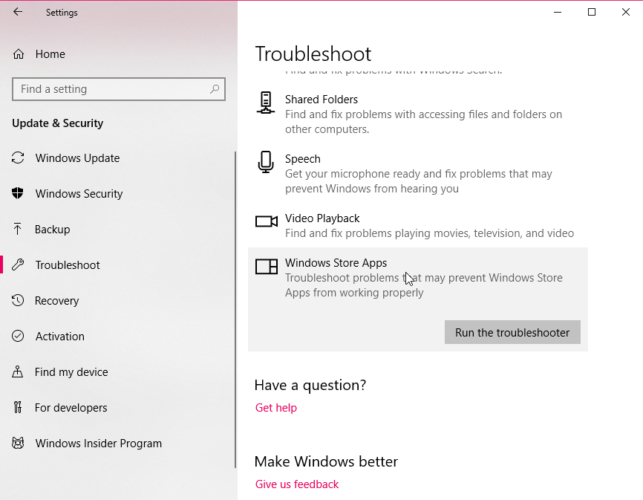
- git Ayarlar.
- Başını aşmak Güncellemeler ve Güvenlik ve seçin Sorun giderme.
- Tıklamak Windows Mağazası Uygulamaları.
- git Sorun Gidericiyi çalıştırın.
- Ekrandaki diğer talimatları izleyin ve işlemin bitmesine izin verin.
- Tekrar başlat senin bilgisayarın.
8. Dropbox'ı Güvenlik Duvarı istisna listesine ekleyin
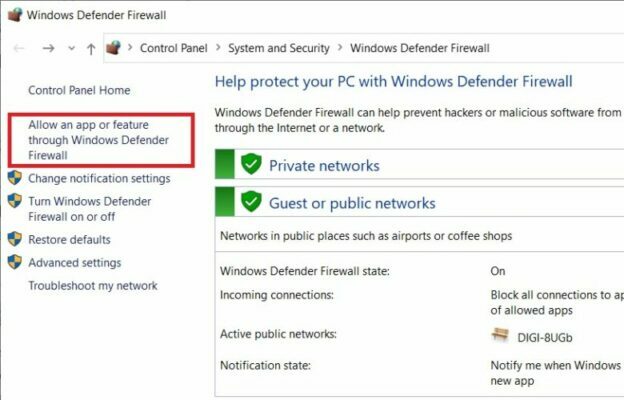
- git Arama ve yazın güvenlik duvarı.
- Açık Windows Defender Güvenlik Duvarı.
- git Windows Defender Güvenlik Duvarı aracılığıyla bir uygulamaya veya özelliğe izin verin.
- Seç Dropbox.
- Her ikisini de kontrol ettiğinizden emin olun Özel ve Halka açık.
- Kayıt etmek değişiklikler ve tekrar başlat senin bilgisayarın.
Güvenlik Duvarı Dropbox'ı gerçekten engelliyorsa, Güvenlik Duvarını tamamen devre dışı bırakmanız gerekmez. İstisna listesine Dropbox'ı eklemeniz yeterlidir ve bulut hizmetiniz normal şekilde çalışmalıdır.
Aynı şey antivirüsünüz için de geçerli. Bu nedenle, Güvenlik Duvarında Dropbox'ı beyaz listeye ekledikten sonra bile hala sorun yaşıyorsanız, üçüncü taraf antivirüsünüzde de aynısını yaptığınızdan emin olun.
Bununla ilgili. Bu çözümlerden en az birinin Windows 10'da Dropbox ile ilgili sorunları çözmenize kesinlikle yardımcı olduğunu umuyoruz.
Herhangi bir yorumunuz, sorunuz veya öneriniz varsa, aşağıdaki yorumlarda bize bildirdiğinizden emin olun.
 Hala sorun mu yaşıyorsunuz?Bunları bu araçla düzeltin:
Hala sorun mu yaşıyorsunuz?Bunları bu araçla düzeltin:
- Bu PC Onarım Aracını İndirin TrustPilot.com'da Harika olarak derecelendirildi (indirme bu sayfada başlar).
- Tıklayın Taramayı Başlat PC sorunlarına neden olabilecek Windows sorunlarını bulmak için.
- Tıklayın Hepsini tamir et Patentli Teknolojilerle ilgili sorunları çözmek için (Okuyucularımıza Özel İndirim).
Restoro tarafından indirildi 0 okuyucular bu ay
![Dropbox, Windows 10'da çökmeye devam ediyor [UZMAN DÜZELTME]](/f/46e794e78eacb49a77dc533764fe0ba2.jpg?width=300&height=460)
![Dropbox belirtilmemiş dosyaları indirmeye devam ediyor [Tam Düzeltme]](/f/f8131564df61e2e212a303fb4203760f.jpg?width=300&height=460)
